Список фишек Android Studio для ускорения разработки
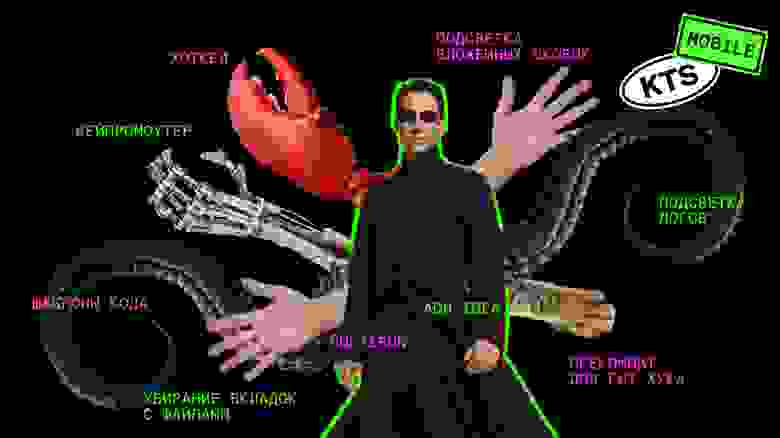
Привет! Меня зовут Стефан, я занимаюсь Android-разработкой в KTS.
Android-разработчики каждый день сталкиваются с своим основным инструментом — Android Studio.
Это очень удобный инструмент с большим спектром возможностей, но зачастую разработчики не используют их все. В этой статье я попытаюсь это исправить и расскажу об интересных фишках этой IDE, которые сам использую каждый день. Не обо всех, но зато самых базовых, которые позволят увеличить вашу продуктивность.
❗️ Обратите внимание: большинство советов универсальны и не завязаны именно на AS. Их могут использовать бэкендеры в PyCharm, фронтендеры на WebStorm, иосеры на AppCode.
Опытные разработчики, скорее всего, знают о некоторых из этих возможностей:
Хоткеи
Они же горячие клавиши, которые облегчают жизнь разработчику и любому работающему за клавиатурой человеку. Хоткеев получилось довольно много, поэтому я разделил их по разделам.
Важно понимать, что хоткеи зависят от раскладки студии (keymap). Я просто покажу вам, как настроить каждый, а на любое сочетание клавиш найдётся свой любитель.
❗️ Обратите внимание: хоткеи различаются в зависимости от OS, поэтому важнее знать, где их посмотреть и настроить. Это делается в этом окне:
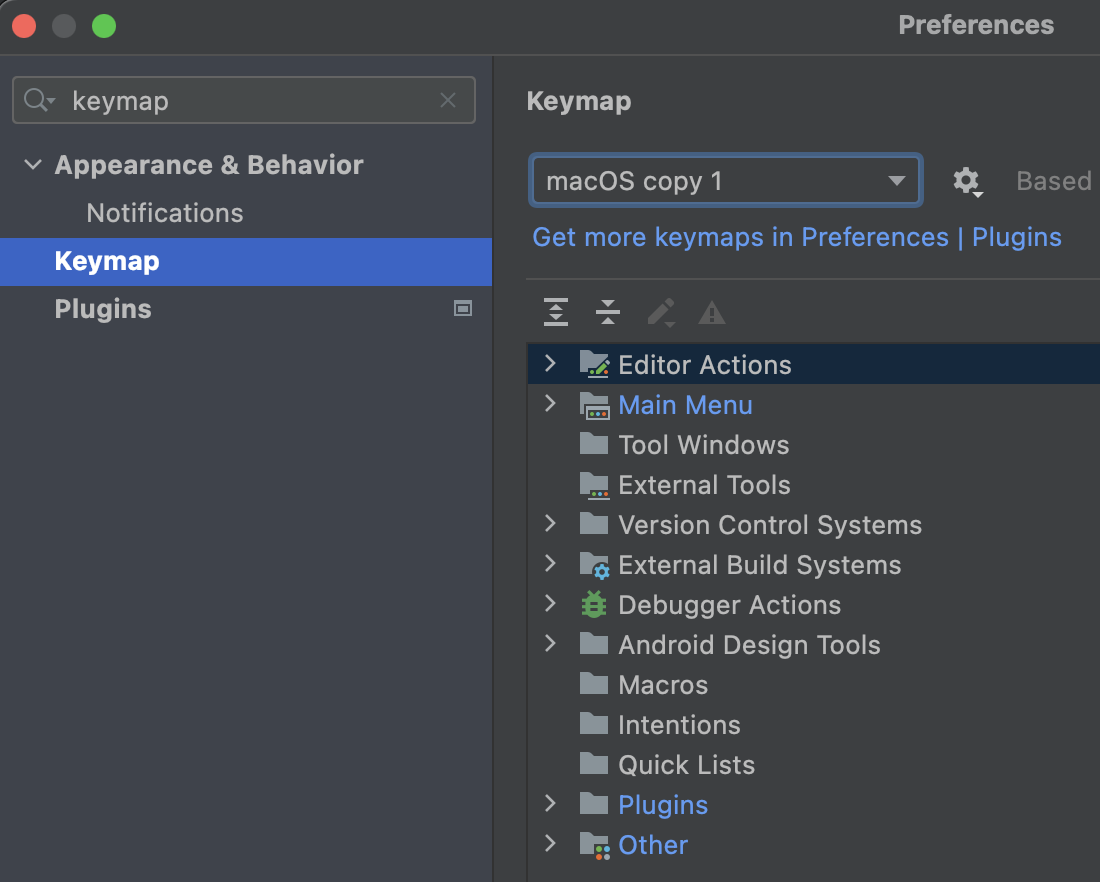 Preferences → вводим в поиск «keymap»
Preferences → вводим в поиск «keymap»
Общие действия
Открыть настройки студии

Открыть недавние файлы

Сохранить изменения в файлах
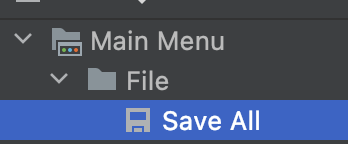
Вставка с учетом буфера обмена
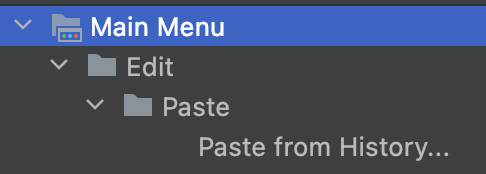
Оптимизировать импорты

Удаляет неиспользуемые импорты, сортирует импорты в соответствии code-style проекта.
Установить его можно в настройках студии:
Preferences → Editor → Code Style → Выбираем конкретный язык → Шестерёнка ⚙️ возле поля Scheme → Import Scheme
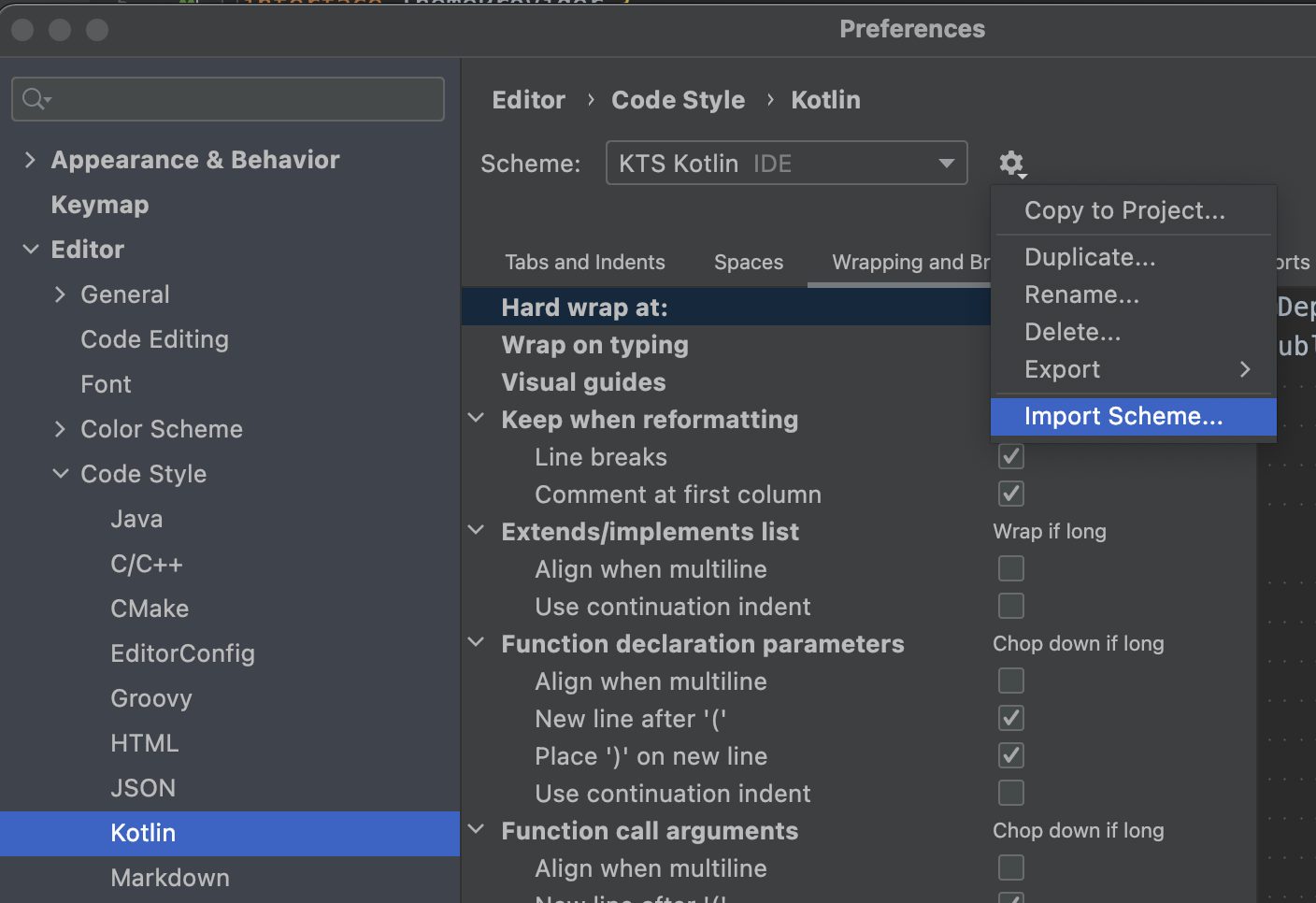
Собрать проект и запустить на устройстве

Собрать проект и запустить в debug-режиме на устройстве

Зааттачить debugger к уже запущенному процессу

Просто собрать проект

Закрыть текущую вкладку с файлом:

Закрыть активное окно с инструментами

Позволяет закрыть активное окно, аналогично клику на кнопку «свернуть» в окне. Я, к примеру, так закрываю Logcat:
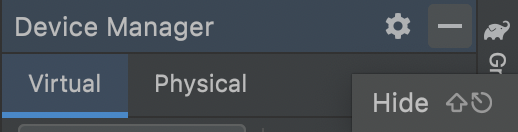
Навигация
Навигация по изменениям в индексе Git


Позволяет навигироваться на те строчки кода, которые попали в индекс Git в рамках файла. Также помимо навигации показывает дифф:

Навигация по методам в файле


Навигация по файлам


Позволяет навигироваться по последним открытым файлам, как вперёд, так и назад. Так вам не приходится переключать одну руку на мышку/трекпад, руки остаются на клавиатуре
Поиск по всем действиям:
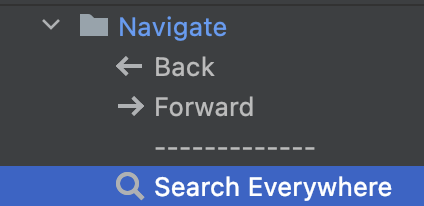
Позволяет искать по названиям файлов, классов, действиям, Git — по commit-хэшу, названиям веток, тэгам и commit message:

Навигация по вкладкам
На предыдущую вкладку

На следующую вкладку

Показать файл в…

Очень мощный шорткат, использую его в KMM/KMP проектах, позволяет:
Показать файл в:
Показать структуру файла
Navigation bar
Открыть в Finder/Проводнике
Показать структуру проекта
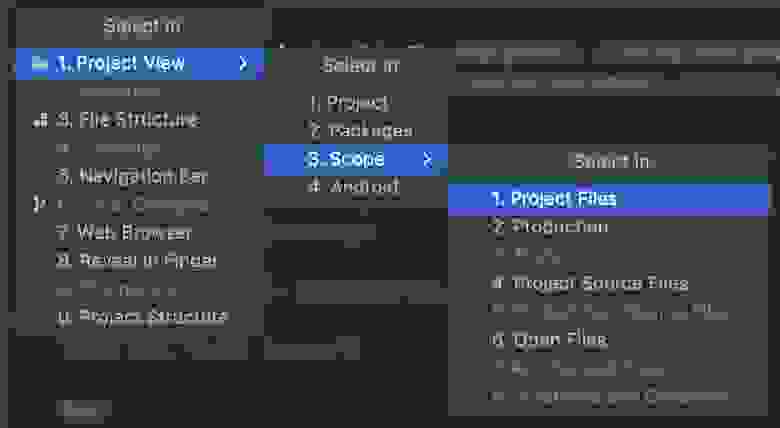
Работа с кодом
Отформатировать код

Отформатировать файл:

Почти тоже самое, что форматирование кода, только более гибкое, так как появляется контекстное меню, в котором можно задать параметры форматирования:
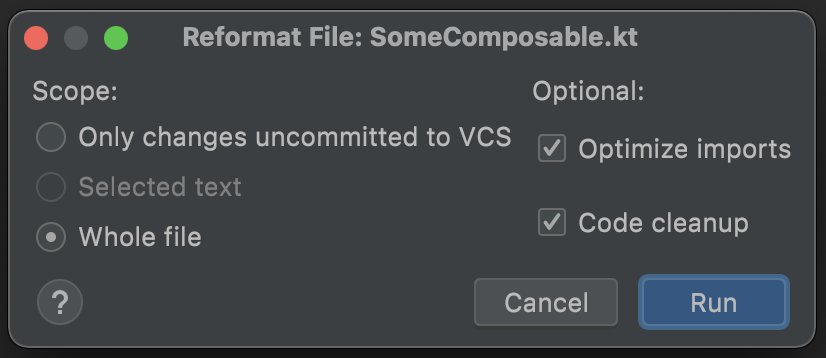
Поменять строчки кода местами


Меняет строчки кода местами. Удобно, когда нужно поменять параметры функции/метода/конструктора.
Поменять выражения местами:


В отличие от свапа строчек местами, этот хоткей позволяет менять местами тела целых методов, объявления классов и top-lvl переменных и функций, параметров функции/метода/конструктора —, но делает это умно и сам подставляет запятые в нужных местах. Также нельзя выйти за пределы сигнатуры метода, если меняете параметры метода местами.
Посмотреть быстрое объявление класса/метода/переменной

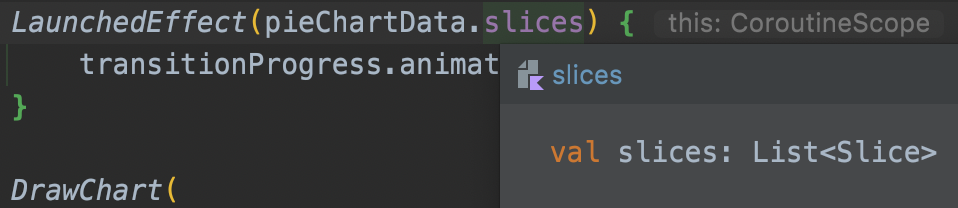
Добавить/удалить каретку

Позволяет устанавливать несколько кареток текста, что бывает удобно при копировании параметров. Работает следующим образом: зажимаем хоткей и кликаем в нужное место в коде.
Переместить каретку к следующему/предыдущему слову:


Выделить слово


Переместить каретку к началу/концу строки:


Выделить строку:


Расширить выделение текста

Клонировать каретку над/под текущей кареткой:

Позволяет клонировать каретку над строчками выше/ниже текущей каретки. Это тоже удобно при копировании/перемещении параметров.
Работа с GIT
Rollback изменений (в этом примере будем использовать Git):
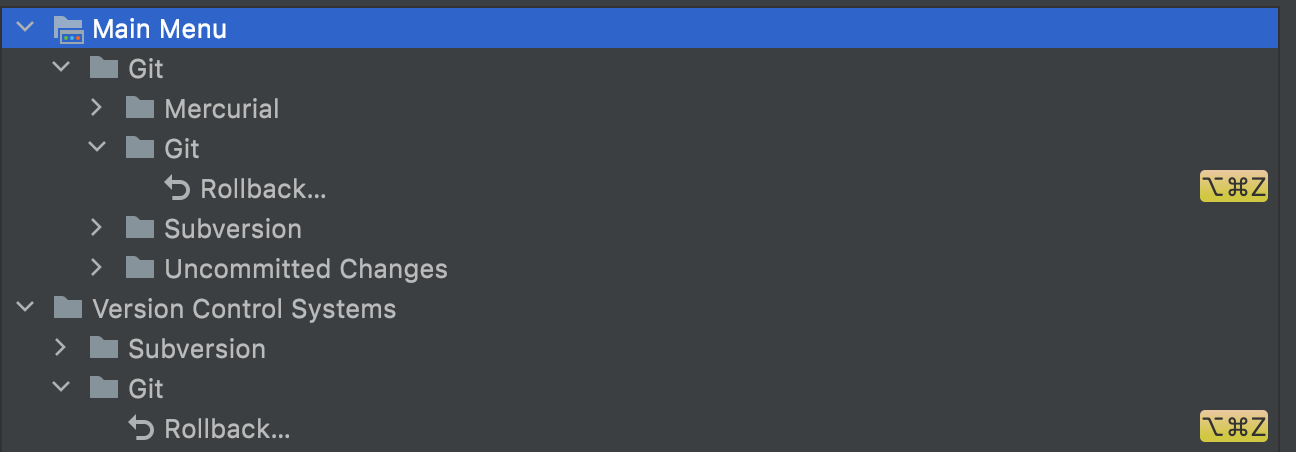
Позволяет откатить изменения в индексе Git.
Можно использовать как в файлах исходного кода, так и целиком на файлах в индексе VCS, которые находятся во вкладке Git → LocalChanges
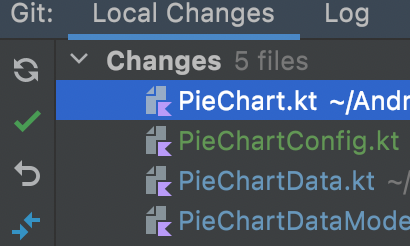
Подтянуть изменения из удалённого репозитория

Сделать коммит

Запушить коммиты

Key Promoter X
В предыдущей главе я рассказал только о незначительной части хоткеев, которые можно установить в студии. Кто-то может возразить: «Что-то слишком их много, тяжело выучить все и запомнить пальцами будет тяжело». На что я могу вам ответить: «Используйте Key Promoter X».
Это плагин, позволяющий выучить хоткеи постепенно. Пока вы будете выполнять то или иное действие в студии при помощи мыши, плагин будет давать подсказки с хоткеями для этих действий. А если хоткея под это действие нет, посоветует вам его завести.
Найти плагин легко. Нужно ввести Key Promoter X в Preferences → Plugins → Marketplace:
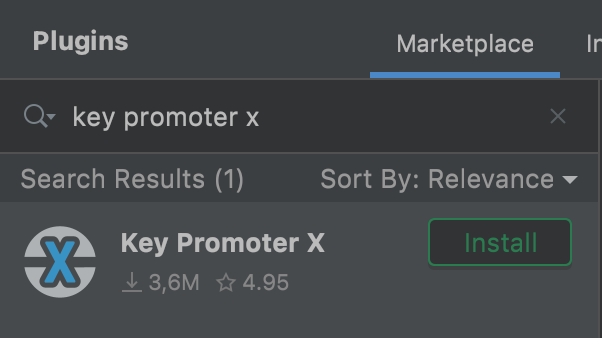
После установки перезапускаем студию и пользуемся!
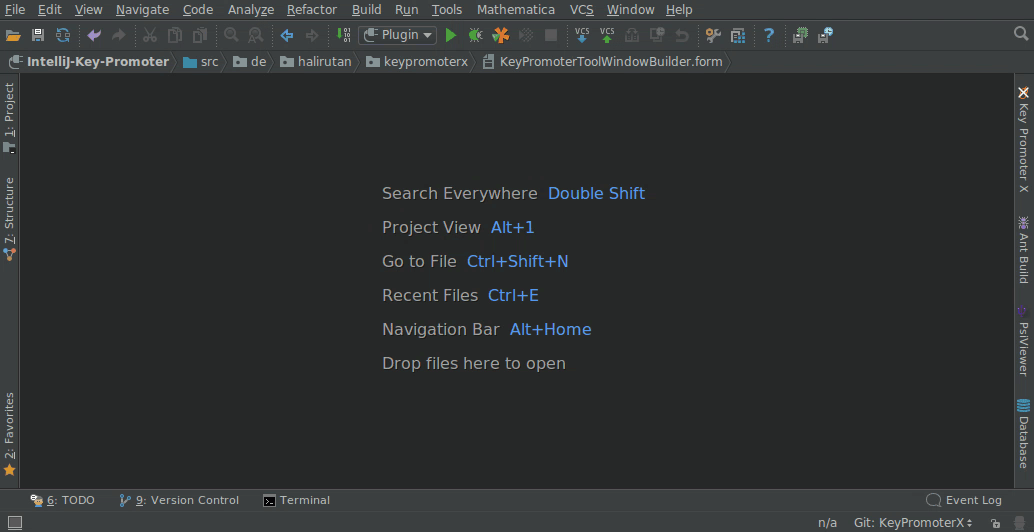
Подсказки выглядят так:

В подсказке также будет написано, сколько раз вы вместо хоткея использовали мышку)
Подсказка появилась, когда я попытался навигировать в объявление метода через контекстное меню ПКМ-ом по методу:

Также можно посмотреть общую статистику пропущенных хоткеев:
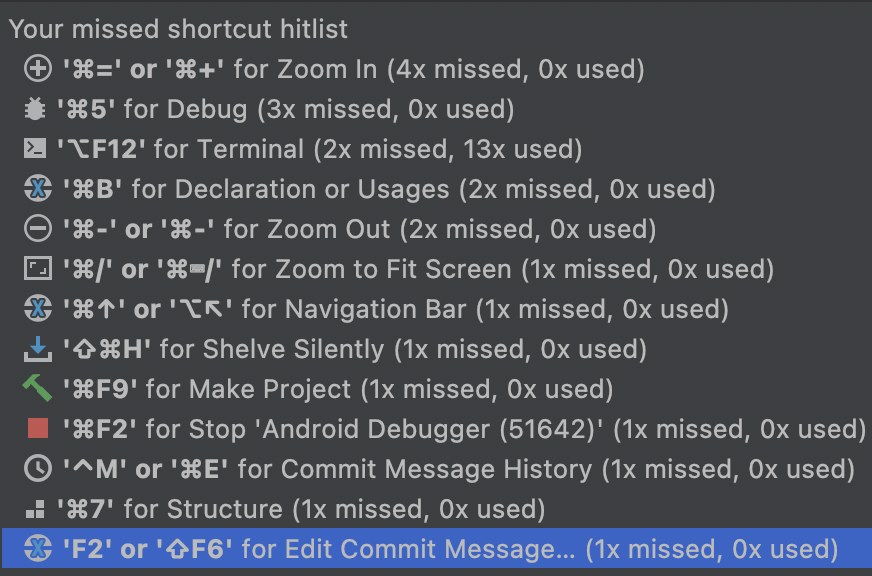
Шаблоны кода
При разработке встречается много бойлерплейта/однотипного кода, например ViewModel-и или Fragment. Чтобы автоматизировать написание таких мест, ребята из hh.ru сделали очень приятный инструмент: набор плагинов для работы с Android Studio
Я использую Geminio, который позволяет по шаблону создавать целые модули. В команде это гарантирует, что все модули, которые разные разработчики создадут с этим плагином, будут иметь одну и ту же структуру. Тогда структура проекта будет выглядеть единообразно.
Перед использованием плагинов сначала их нужно собрать (ручками
